Windows 11/10で削除キーが機能しない

キーボードは PC の重要なコンポーネントであるため、キーの 1 つでも機能しなくなると、作業が困難になる可能性があります。たとえば、一部のユーザーは、Windows 11/10 でDelete キーが機能しないという問題に直面しています。

Deleteキーは、テキスト、ファイル、フォルダーを簡単かつ迅速に削除するための専用キーです。つまり、右クリックして[削除]を選択する必要はなく、代わりに [削除]ボタンをクリックします。ただし、他の PC ハードウェア コンポーネントと同様に、キーボードも時折不具合が発生する傾向があります。
Windows 11 で削除が機能しないのはなぜですか?
これはさまざまな理由で発生する可能性があります。たとえば、Windows 更新プログラムのインストール後にキーボードのキーが機能しなくなったり、ドライバが古いか不足している場合があります。ハードウェアの不具合やキーボード レイアウトの設定が正しくないことが原因で、キーボードのキーが機能しなくなることもあります。
Windows 11/10 では Delete キーが機能しません
一部のユーザーにとっては、Delete キーが機能しないこともありますが、一部のユーザーにとっては、Delete キーと Backspace キーの両方が同時に機能しないこともあります。この問題はアプリケーション固有の問題である可能性があります。たとえば、多くのユーザーが特に Microsoft Word に関するこの問題について苦情を述べています。理由が何であれ、キーボードのキーの 1 つが機能しないとイライラすることがあります。
Delete キーが機能しない場合は、推奨事項に従う前に、Del キーの周囲を掃除して、そこに何も吸い込まれていないことを確認してください。
- 準備段階
- キーボードのトラブルシューティング ツールを実行する
- キーボードドライバーを更新、ロールバック、またはアンインストールする
- デバイスマネージャーで電源管理設定を変更する
- Windows でスティッキー キーとフィルター キーを無効にする
- オンスクリーンキーボードをオンにする
- Delete キーを再マップする
1] 準備段階
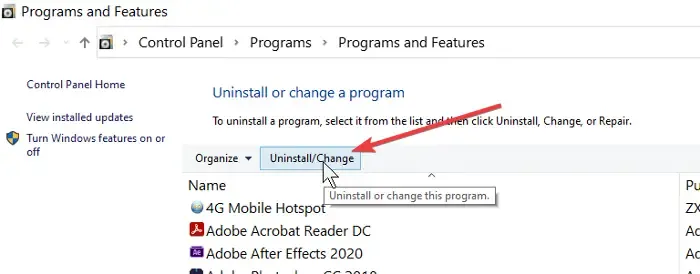
2]キーボードのトラブルシューティングツールを実行します
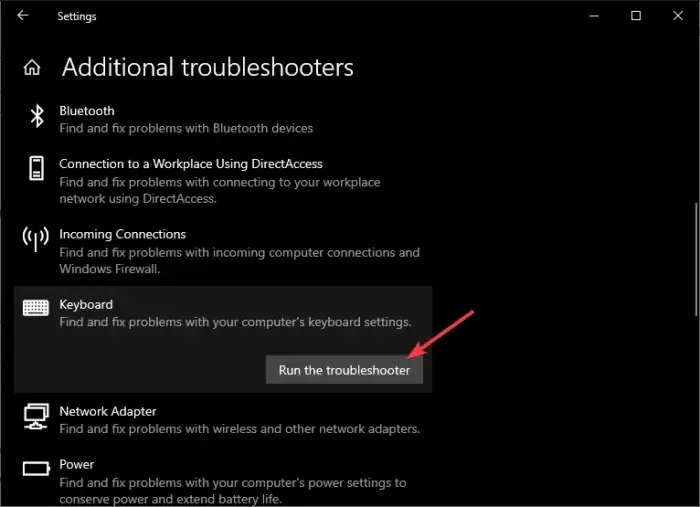
3] キーボードドライバーを更新、ロールバック、またはアンインストールする
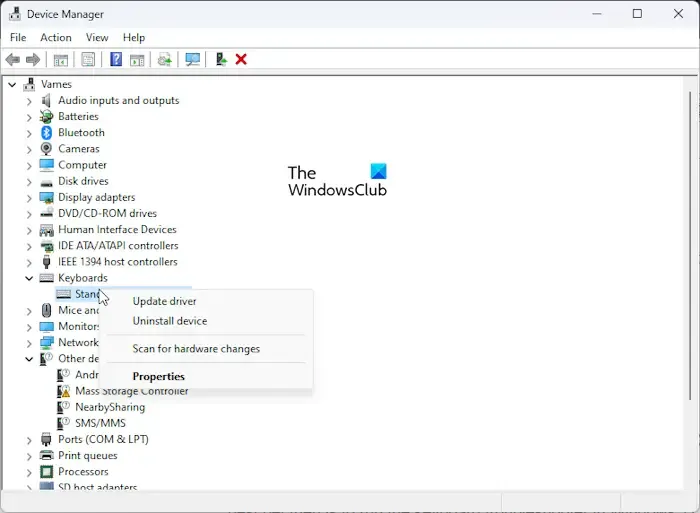
4]デバイスマネージャーで電源管理設定を変更する
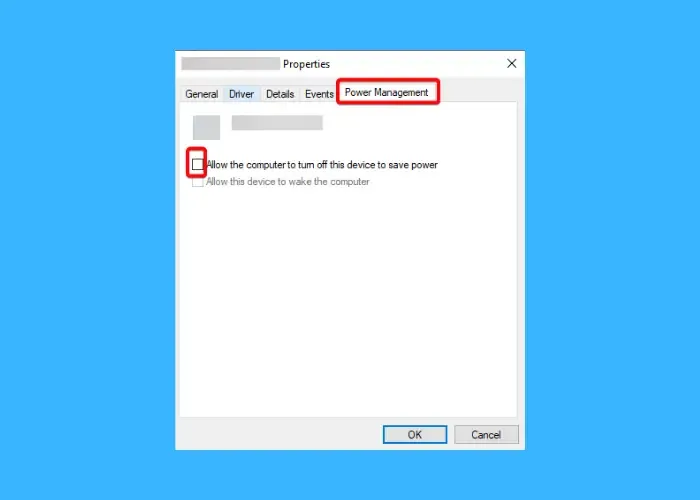
場合によっては、電源管理設定によりキーボードの機能が中断されることがあります。このような場合は、[コンピュータでこのデバイスの電源をオフにすることを許可する]オプションのチェックを外すことをお勧めします。
これを行うには、デバイス マネージャーを開き、 [キーボード]を展開し、デバイスを右クリックして、[プロパティ] > [電源管理]タブを選択し、[コンピューターでこのデバイスの電源をオフにすることを許可する] オプションのチェックを外します。
5] Windows でスティッキー キーとフィルター キーを無効にする
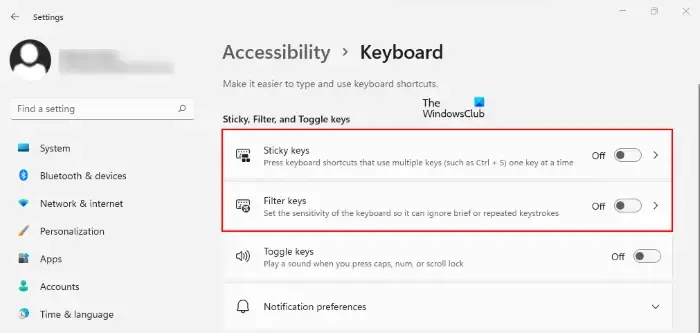
固定キーを有効にすると、一度に 1 つのキーを押してキーボード ショートカットを使用できるようになります。スティッキー キーは、複数のキーを同時に押すのに問題がある人には便利ですが、Delete キーやその他のキーボード キーの使用に影響を与え、動作が変わる可能性があります。この場合、スティッキー キーを無効にして、問題の解決に役立つかどうかを確認することをお勧めします。
同様に、フィルター キーを有効にすると、キーボードは短いキーストロークまたは繰り返しのキーストロークを無視できます。ただし、場合によっては、文章を消去するために Delete キーを押し続ける必要がありますが、フィルター キー オプションが有効になっているため、それができません。これが、Delete キーが機能しない理由である可能性があります。したがって、フィルター キー オプションをオフにして、問題の解決に役立つかどうかを確認することをお勧めします。
6] スクリーンキーボードをオンにする
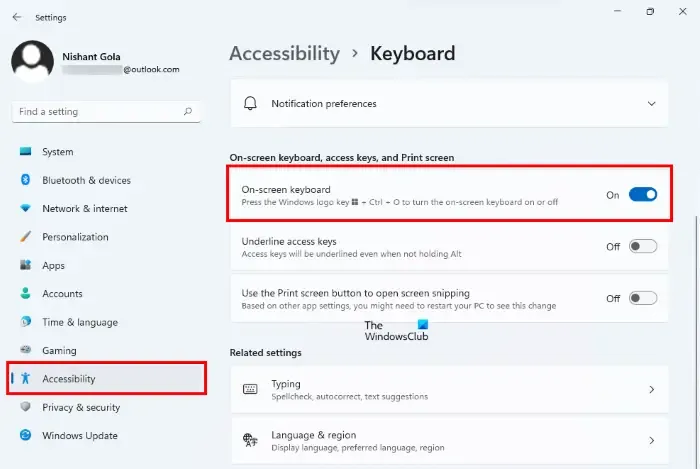
問題を解決できず、削除を機能に戻すことができない場合は、代わりに Windows のスクリーン キーボード オプションをオンにして作業を簡単にすることができます。
このためには、Windows の設定( Win + I ) >アクセシビリティ>インタラクション>キーボード>オンスクリーン キーボード、アクセス キー、およびプリント スクリーンを開き、オンスクリーン キーボードをオンにします。
7] Delete キーを再マップする
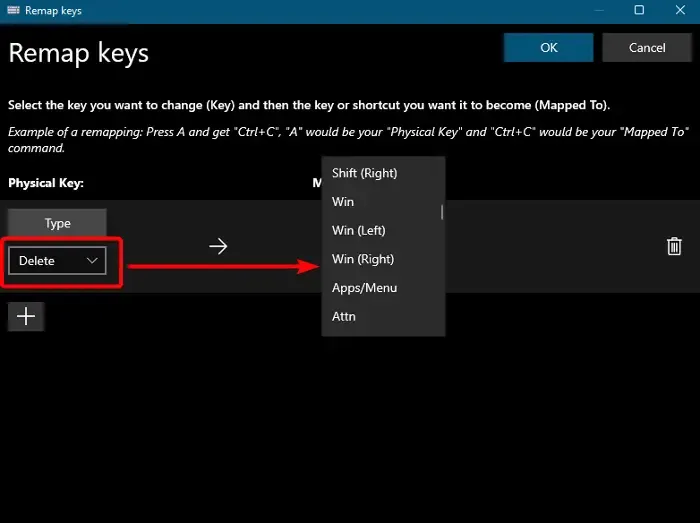
キーボードのキーが機能しない場合に機能するようにするもう 1 つの方法は、Delete キーを再マップすることです。
これを行うには、 PowerToys をインストールする必要があります。その後、キーボード ショートカットの再マッピングに関する詳細ガイドの指示に従うことができます。
Delete キーを再マッピングしたくない場合や、オンスクリーン キーボードを使用したくない場合は、クリーン ブート状態でトラブルシューティングを行うか、システムを以前の正常な状態に復元して、それが役立つかどうかを確認することをお勧めします。
ただし、どれもうまくいかない場合は、コンピュータ技術者に連絡して助けを求めることができます。あるいは、問題が解決するまで外付けキーボードを使用することもできます。
Windows 11 で応答しないキーボード キーを修正するにはどうすればよいですか?
Windows 11 PC のキーボード キーが応答しない場合、主な解決策はキーボードのトラブルシューティング ツールを実行することです。ただし、それが機能しない場合は、そのキーボードが BIOS で機能するかどうかを確認し、キーボード ドライバーを再インストールするか、キーボード設定をリセットして問題を解決することをお勧めします。
Windows 11 で Backspace が機能しないのはなぜですか?
Windows 11では、ドライバーの問題、リピート遅延とリピート レートの設定、フィルター キーなどの要因により、Backspace キーが機能しないことがあります。この問題を解決するには、リピート遅延とリピート レートの設定を調整するか、キーボードを確認します。機能を変更するには、キーボードドライバーを更新/再インストールするか、フィルターキーを無効にしてください。


コメントを残す